批量提取 Excel 文档图片、批量提取 xlsx 文档图片、无损提取 Excel 图片、Excel 图片导出、批量提取图片、文档图片提取、批量导出文档图片
Excel 文档中可以插入文本、图片、附件、视频等各种类型的元素,有时候我们会需要把这些图片、视频这些资源单独提取出来,有没有什么比较高效便捷的方法呢?今天给大家介绍一种怎么批量提取多个 Excel 文档中的图片的方法!
正文
从 Excel 中提取图片的方法有很多种。
1、修改 xlsx 文档后缀为 zip,然后在压缩包对应的文件夹中找到图片文件。
2、将 xlsx 文档存储为 html 类型的文件,图片就自动放入一个单独的文件夹。
3、使用相关的专业工具进行操作。
上面方法 1 和方法 2 适用于提取单个 Excel 文档中的图片,而方法 3 则可以实现批量提取多个 Excel 文档中的图片。今天就来介绍一下怎么批量提取多个 Excel 文档中的图片!
效果预览
今天给大家介绍的是使用「我的ABC软件工具箱」批量提取多个 Excel 文档中的图片的方法,我们先看下效果预览。
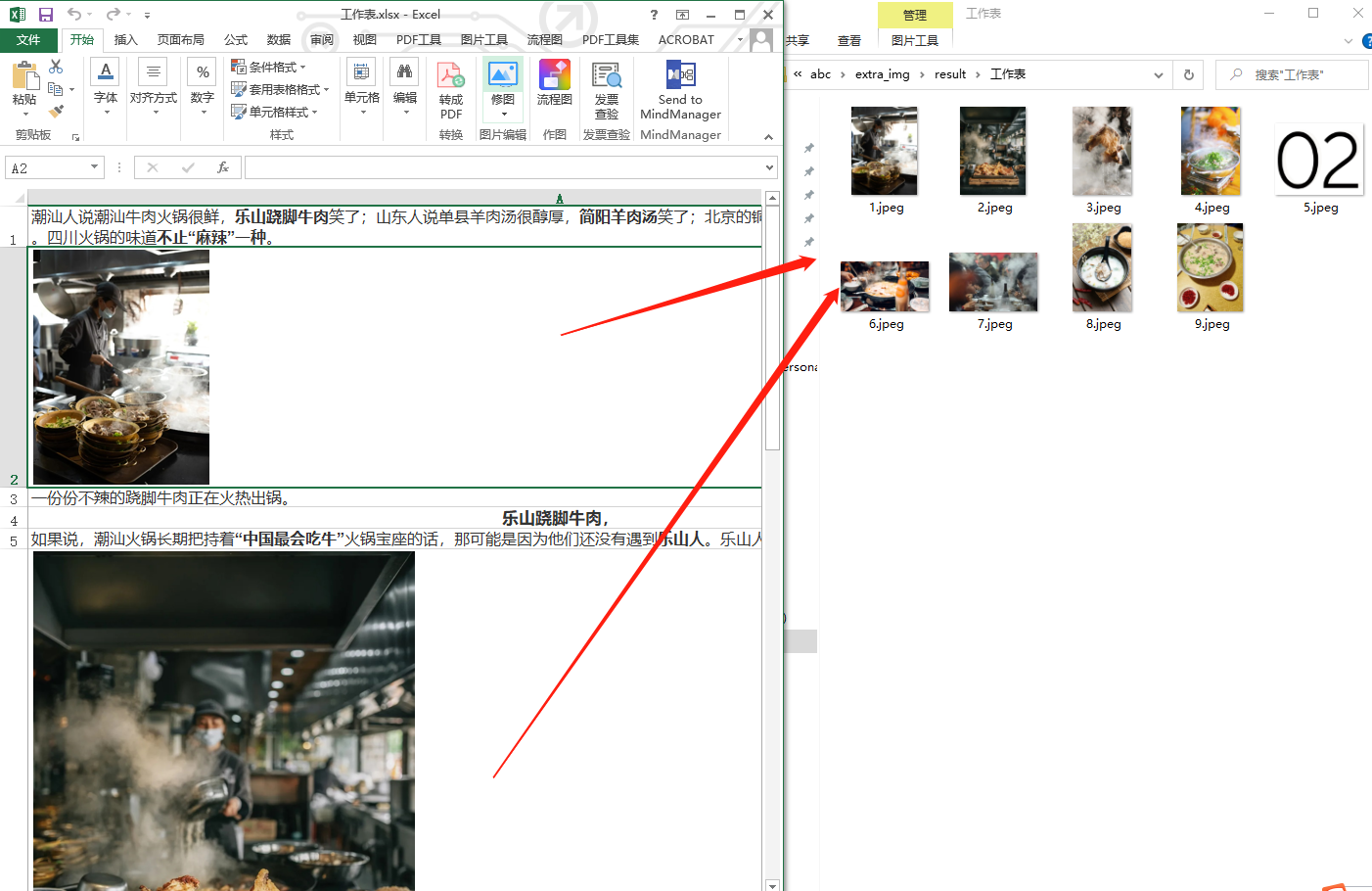
这里能看到文档中所有的图片都已经被提取到了一个文件夹中!我们来看下批量提取多个 Excel 文档中的图片的具体操作吧!
工具准备
我们打开「我的ABC软件工具箱」,按下图所示选择「数据提取」-「提取文档中的图片」的功能。
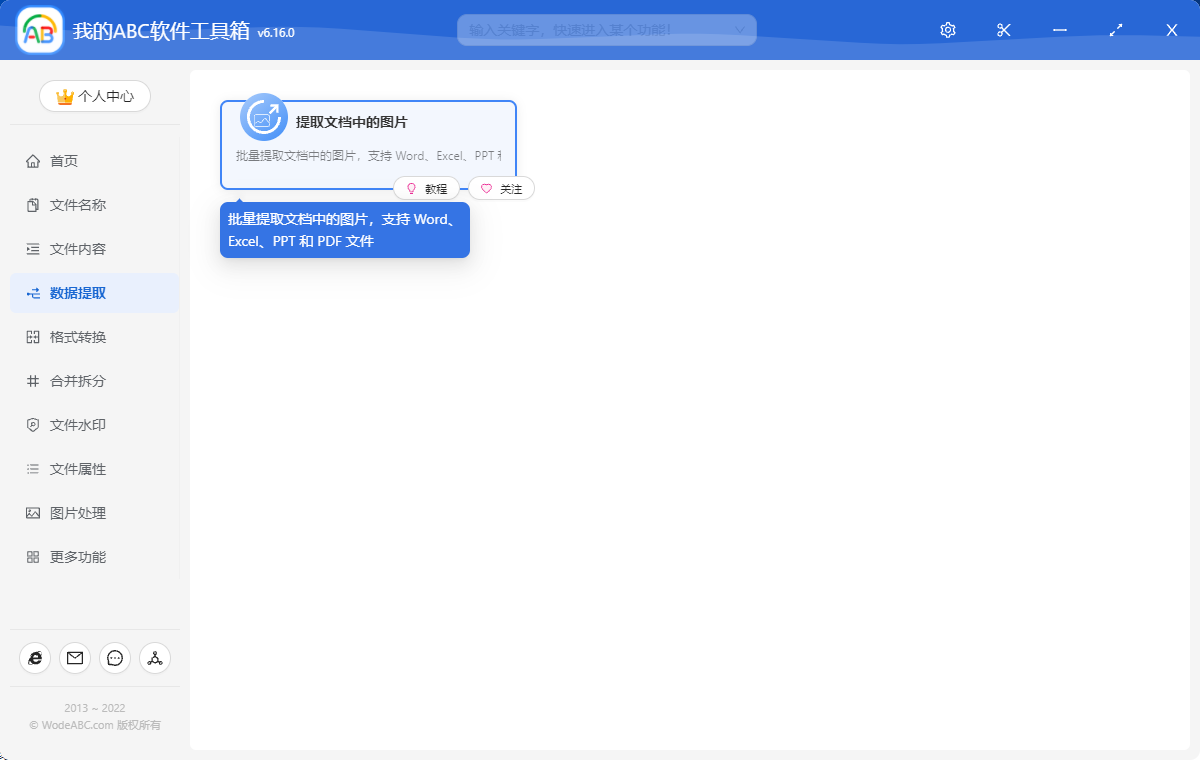
选择文件
我们只需要选择我们需要提取图片的 Excel 文档就可以了,对 xlsx xls 格式都支持,这里可以一次选择多个文档!
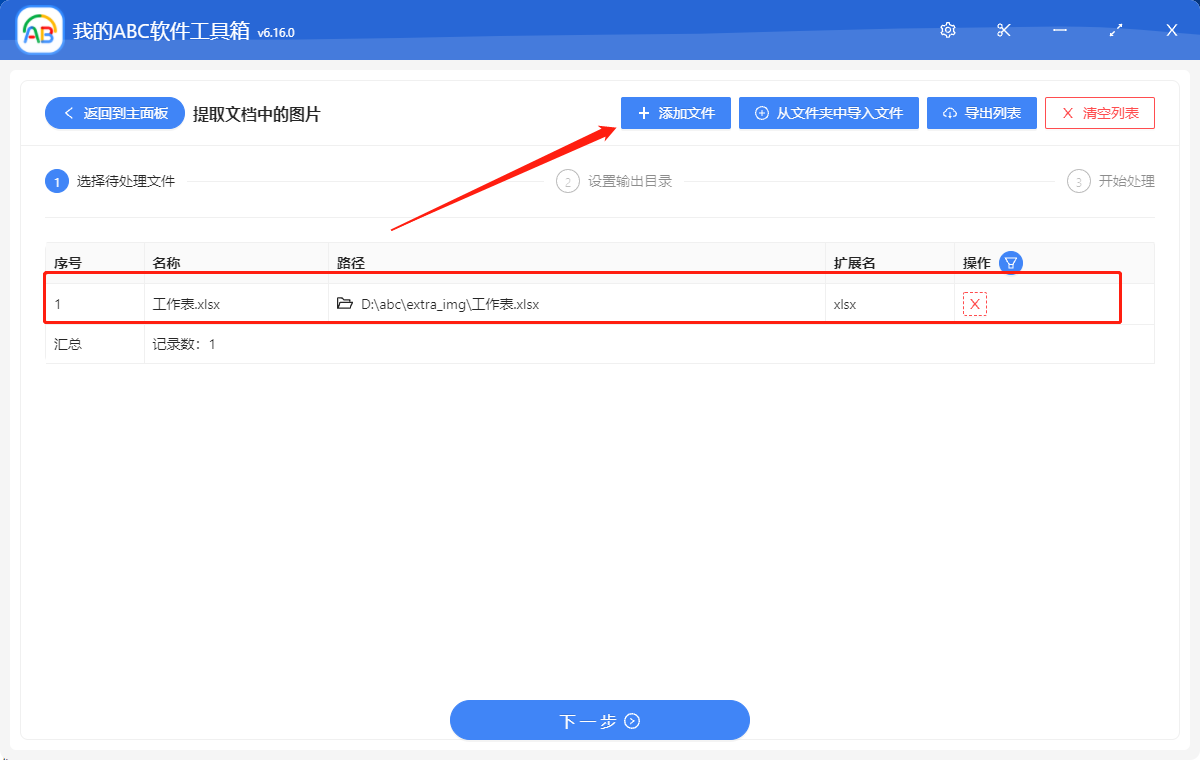
处理完成
选择好我们需要处理的文档后选择导出图片的路径就可以了,无需做其它额外的设置!选择好后点击下一步,软件就开始批量提取多个 Excel 文档中的图片的操作了。